Pressable Review 2022 – ¿Alojamiento de WordPress administrado correctamente para usted?
Publicado: 2022-03-28¿Está buscando una reseña honesta sobre el servicio de alojamiento de Pressable ? ¿Quiere saber si Pressable es el alojamiento de WordPress administrado adecuado para su sitio? Si es así, aquí vamos.
El alojamiento administrado de WordPress lo ayuda a administrar y optimizar fácilmente su sitio de WordPress . Eso también sin la necesidad de habilidades técnicas. Y uno de esos excelentes servicios disponibles es Pressable.
Pressable es una solución de alojamiento de WordPress administrada para lanzar su nuevo sitio o migrar uno existente . Viene con muchas funciones para hacer crecer su sitio, incluso si tiene una pequeña empresa o una agencia.
En este artículo, le brindamos una revisión completa de Pressable para determinar si es un buen host o no. Incluye características, precios, soporte, ventajas y desventajas y más sobre este host.
Así que, sin más preámbulos, comencemos.
A) Pressable: una descripción general
Pressable es uno de los servicios de alojamiento de WordPress mejor administrados fundado en 2010. Más tarde fue adquirido por Automattic, la compañía detrás de WordPress.com, y dirigido por el cofundador de WordPress, Matt Mullenweg. Provisto por una empresa de confianza, Pressable es una excelente opción para un alojamiento de WordPress rápido y seguro.
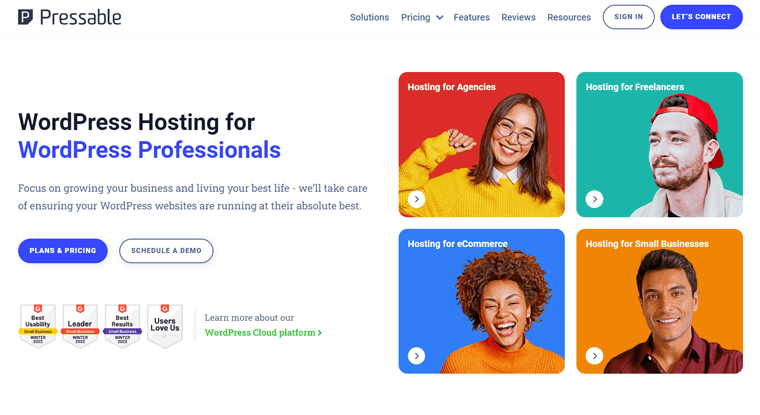
Tenga en cuenta que Pressable está optimizado para ejecutar WordPress, por lo que solo puede alojar su sitio de WordPress con él. Si bien los servicios son muy avanzados que otros tipos de alojamiento web. Eso se debe a su solución de alojamiento administrado.
Cuando utiliza un servicio de alojamiento de WordPress administrado, no tiene que preocuparse por las actualizaciones de complementos/temas u otros aspectos técnicos. El anfitrión es responsable de gestionarlos. Puede concentrarse en crear su sitio y contenido para brindar una mejor experiencia de usuario a sus visitantes.
Y Pressable es una excelente opción como plataforma de alojamiento de WordPress administrada. Proporciona excelentes características de soporte , seguridad y rendimiento .
Además, ofrece un servicio de tiempo de actividad del 100% para que su sitio funcione sin interrupciones. Además, ofrece SSL (Secure Socket Layer) gratuito, almacenamiento ilimitado y un buen número de visitas mensuales .
Además de eso, funciona bien para todos los profesionales de TI, propietarios de comercio electrónico, desarrolladores e individuos. Por lo tanto, cualquier persona puede crear, organizar y administrar fácilmente sus sitios de WordPress de forma rápida y económica con Pressable.
Ahora, avancemos en la revisión y conozcamos las características de Pressable en detalle.
B) Características/ventajas clave del alojamiento de WordPress administrado por Pressable
En esta sección de revisión, hemos mencionado algunas características clave sorprendentes de Pressable. En general, estas características le brindan varias ventajas como solución de alojamiento administrado de WordPress.
1. Fácil incorporación y migración
Pressable brinda una experiencia de incorporación sin complicaciones lo suficientemente fácil para todos. Cuando se registra por primera vez, se le asigna un miembro del personal para brindarle apoyo. Con esa ayuda, puede configurar su cuenta y comenzar un nuevo sitio con facilidad.
Sin mencionar que cada plan en Pressable contiene opciones gratuitas de migración del sitio de WordPress. Entonces, si ya tiene sus sitios alojados en otras plataformas, puede moverlos a Pressable.
La migración se puede realizar con un proceso manual y también con la ayuda del equipo de soporte de Pressable. Además, hay un complemento de migración automatizada presionable para simplemente mover el sitio.
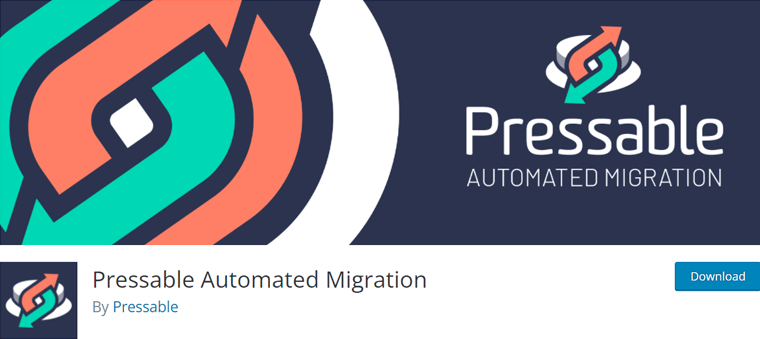
Además, los clientes también obtienen acceso a videos tutoriales gratuitos de WordPress de WP101. Incluso si es un desarrollador profesional o un principiante, puede aprender con estos cursos de capacitación fáciles de seguir. Con eso, podrás mejorar tus habilidades de WordPress.
2. Tablero fácil de usar
Este proveedor de alojamiento ofrece un panel intuitivo como el panel de control de su servidor. Es elegante y tiene un aspecto moderno para brindar la mejor experiencia de usuario.
Y este tablero fácil de usar se llama MyPressable . Aquí, puede administrar sus sitios web únicos o múltiples de WordPress o WooCommerce con mucha facilidad.
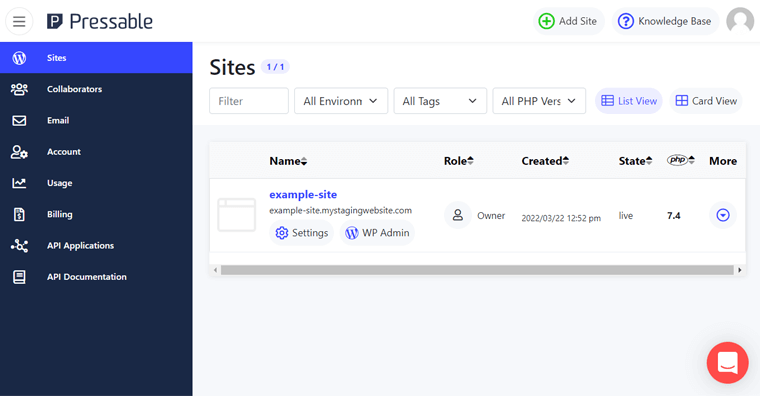
Con solo unos pocos clics, puede modificar la configuración, crear nuevos sitios y mucho más. Además, tendrá acceso a datos del sitio web, herramientas de desarrollo, etc. para su sitio en crecimiento.
Algunas de las otras tareas que puedes realizar desde tu panel de control son:
- Clonación con un solo clic.
- Gestión de dominios.
- Realice copias de seguridad diarias.
- Realizar escaneos de malware.
- Migra tu sitio.
- Recibir atención al cliente.
- Restablecer contraseñas.
- Fácil acceso SFTP (Protocolo seguro de transferencia de archivos), etc.
3. Rendimiento excepcional
La velocidad de carga rápida y el buen rendimiento de los sitios web son lo que a todos les encanta. Sin lugar a dudas, Pressable ofrece mayor rendimiento y velocidad que muchos de sus competidores.
Entonces, echemos un vistazo a las funciones basadas en el rendimiento de Pressable. En última instancia, esto también mejora la velocidad y las clasificaciones de SEO (optimización de motores de búsqueda) de los sitios web alojados.
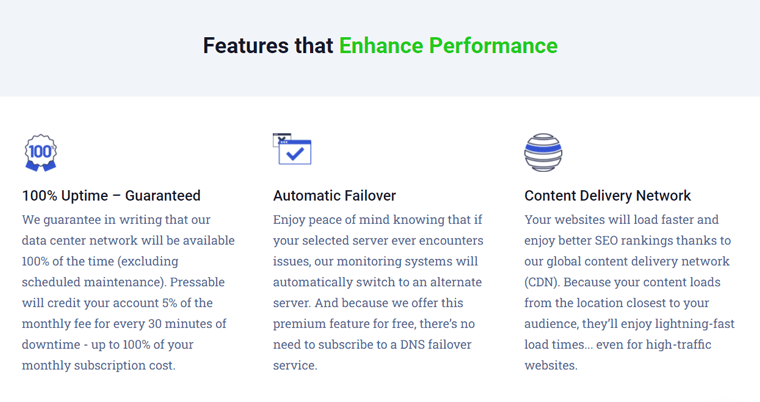
(i) Servicio 100% de tiempo de actividad
Primero, Pressable garantiza brindar un servicio de tiempo de actividad del 100 % (excepto el mantenimiento programado). En caso de que ocurra algún tiempo de inactividad, Pressable acreditará en su cuenta una tarifa mensual del 5% por cada 30 minutos de tiempo de inactividad. Eso puede ser hasta el 100% del costo de su suscripción mensual.
(ii) Sistemas de Monitoreo
Además, contiene sistemas de monitoreo inteligente de forma gratuita. Puede detectar si se produce algún problema en el servidor. Y en tal situación, cambia automáticamente su servidor a uno alternativo. Además, el equipo de expertos está allí para brindarle sugerencias sobre cómo mejorar su sitio.
(iii) Servicios de CDN (red de entrega de contenido)
Pressable utiliza 4 centros de datos y un servicio CDN global gratuito. En consecuencia, el sitio se carga a la velocidad del rayo desde la ubicación más cercana de los visitantes.
(iv) Otras características
Aparte de eso, estas son algunas de las otras características que debe consultar para la revisión de Pressable.
- Basado en los potentes servidores NVMe (Non-volatile Memory Express). Como resultado, también obtiene una mayor seguridad y tiempo de respuesta.
- Funciones de almacenamiento en caché incorporadas para que los usuarios accedan rápidamente al sitio web.
- Equilibradores de carga para una distribución uniforme del acceso del tráfico entrante a los servidores, etc.
4. Copias de seguridad diarias automáticas
Pressable realiza automáticamente copias de seguridad diarias de WordPress según su solución de alojamiento administrado. Sin embargo, le recomendamos que habilite la herramienta de copia de seguridad premium Jetpack. Con eso, también puede realizar las copias de seguridad usted mismo.
Para saber más, cada plan de alojamiento en Pressable viene con el complemento de WordPress Jetpack Security Daily ( valor de $ 24.95 / mes ) de forma gratuita. Usándolo, su sitio será respaldado todos los días automáticamente.
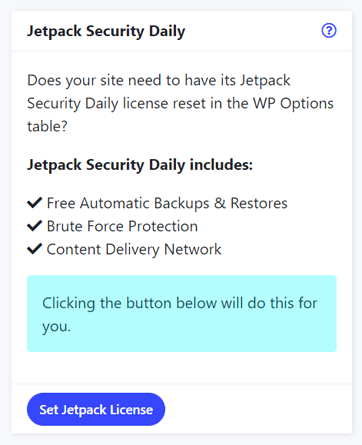
Además, también puede programar copias de seguridad, monitorear cambios en el sitio y restaurar las copias de seguridad a través de un panel basado en la web. Además de eso, puedes descargar las copias de seguridad tú mismo.
5. Entorno de puesta en escena impecable
Otra característica útil de Pressable son los entornos de escenario sencillos y fáciles de usar. Cada instalación de WordPress o WooCommerce en Pressable ofrece un entorno de prueba. Y luego puede moverlo al sitio de producción/original con solo unos pocos clics.
En un sitio provisional, puede desarrollar y probar las nuevas características y experiencias de usuario de WordPress y WooCommerce. Eso significa que puede verificar el diseño, los temas de WordPress y los complementos de WordPress antes de realizar los cambios en el sitio en vivo.
Como resultado, ayuda a crear prototipos, probar y refinar los sitios web con mucha facilidad.
6. Hosting fácilmente personalizable y escalable
¿Se pregunta qué sucederá si su sitio gana más tráfico que el límite mensual de visitantes en su plan elegido? ¿O estás pensando si puedes actualizar el plan cuando quieras? ¡No hay problema!
Pressable Works tiene un plan de alojamiento personalizado y escalable que trabaja codo con codo con usted. Y está diseñado para cumplir con todas sus especificaciones y requisitos únicos.
Si su sitio excede el límite de tráfico, entonces la compañía primero afirma que no le cobrará automáticamente. Por lo tanto, su sitio seguirá funcionando. Sin embargo, luego le ofrecerá tener vistas de página adicionales según sus necesidades a través de complementos.
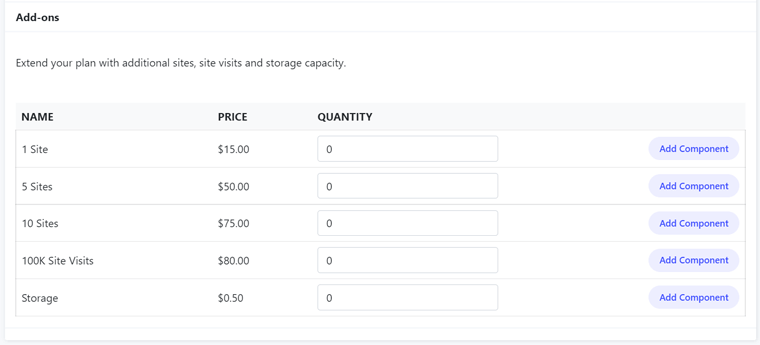
Eso significa que se le cobrará por exceder el límite o tendrá que pagar para aumentar la asignación durante los períodos de mayor actividad. Por lo tanto, el uso de dichos complementos se adapta mejor cuando tiene un aumento de tráfico estacional. Con eso, no necesitará ni siquiera cambiarse a un plan costoso.
Y este no es el caso de las visitas mensuales solamente. También es para otros requisitos como instalaciones de WordPress, almacenamiento total del sitio, etc.
Además, puede actualizar fácilmente el plan directamente desde su panel de Pressable. O hable con el equipo de soporte a través de otras opciones de soporte. Aunque, un inconveniente es que el plan de alojamiento no se amplía automáticamente cuando lo necesita.
7. Seguridad poderosa
La seguridad del sitio es muy importante para proteger sus datos y los de sus clientes en línea. En Pressable, obtienes certificados SSL gratuitos para tus sitios. Esto mantiene a sus visitantes seguros y mejora el SEO del sitio.
Y las medidas de seguridad no limitan hasta aquí. Pressable viene con potentes funciones de seguridad, así que aquí hay una breve descripción para conocerlas.
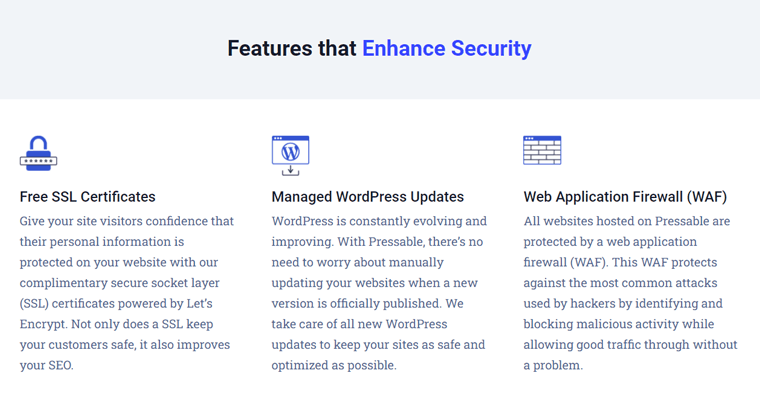
(i) Actualizaciones de WordPress administradas
WordPress siempre está evolucionando y mejorando. Entonces, una y otra vez, puede ver actualizaciones en WordPress, complementos, temas y otras herramientas.
Con Pressable, no necesita preocuparse por actualizar manualmente su sitio cada vez que hay una nueva versión. El anfitrión es responsable de encargarse de las actualizaciones de WordPress para que su sitio sea seguro y esté optimizado.
(ii) Cortafuegos de aplicaciones web (WAF)
Debe proteger su sitio de todas las posibles actividades maliciosas. En el caso de Pressable, cada sitio web alojado está protegido por WAF. Con eso, identifica y bloquea tales actividades y evita ataques de piratas informáticos.
(iii) Asistencia de recuperación de pirateo
Además, el equipo de Pressable también realiza escaneos para restringir las amenazas cibernéticas y el malware. En última instancia, su sitio se ejecutará sin ningún problema, incluso con buen tráfico.
En caso de que se detecte alguna intrusión en el sitio, el equipo de Pressable investiga el caso. Al hacer eso, finalmente se deshacen del software intrusivo y limpian el desorden.
8. Suscripción Premium a Jetpack
Anteriormente, mencionamos que cada plan en Pressable viene con una suscripción al plan Jetpack Premium. Y esto no solo brinda funciones para realizar las copias de seguridad diarias. Ofrece otras herramientas y características útiles como:
- Protección contra ataques de fuerza bruta.
- Supervisión del tiempo de inactividad.
- Escaneo de malware en tiempo real.
- Comente y forme protección contra spam.
- Alojamiento de imágenes y videos.
- Soporte prioritario por correo electrónico de expertos, etc.
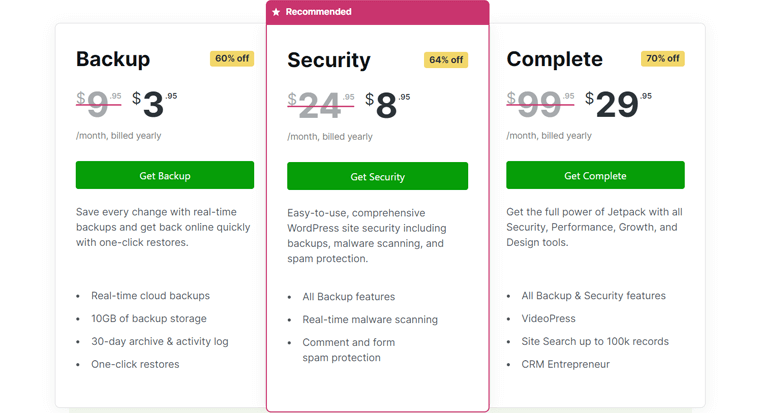
Sin embargo, el plan Jetpack Professional también está ahí con muchas otras características. Como resultado, mejora la seguridad, el rendimiento, el SEO y más de sus sitios. Pressable no ofrece este plan, por lo que debe comprarlo a $ 99 / año si desea esa suscripción.
Eso es todo por las características Pressable en esta revisión, ¡así que sigamos adelante!
C) ¿Cómo comenzar a usar Pressable para su sitio web de WordPress?
Ahora, en esta sección de revisión, mostraremos algunos puntos básicos sobre el uso de Pressable. Aquí, incluye cómo puede comenzar a construir y alojar su sitio de WordPress con Pressable.
En caso de que quiera usar Pressable, tome esto como una guía para seguir adelante. ¡Entonces vamos!
Paso 1: Compra el Plan de Alojamiento
En primer lugar, debe decidir qué plan de alojamiento de Pressable elegir. Para eso, haga clic en la opción Precios en el menú de navegación presente en el sitio original de Pressable.
Allí, puede ver 3 opciones para elegir. Ellos son:
- WordPress: WordPress lo lleva a ver planes para construir cualquier tipo de sitio de WordPress.
- WooCommerce: WooCommerce incluye planes de precios para crear un sitio de comercio electrónico.
- Personalizar: un plan personalizado para sus necesidades únicas. Aquí, usted decide los recursos que desea y obtiene el plan después de hablar con el equipo.
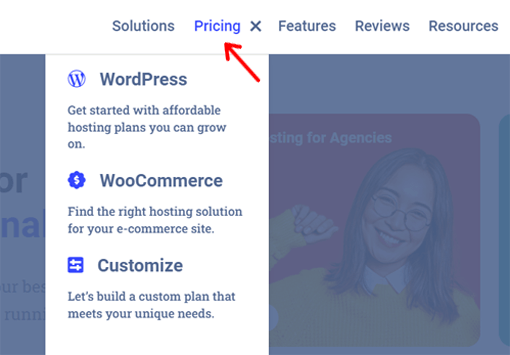
Una vez que elija qué tipo de plan desea, haga clic en esa opción. Te redirigirá a otra página con los planes para esa elección.
Supongamos que hizo clic en la opción de WordPress, luego será redirigido a la página de precios de WordPress. Allí, puede ver los múltiples planes de WordPress disponibles en una escala.
Cada plan tiene 2 criterios de pago entre los cuales puedes elegir uno. Son para seleccionar el método de facturación del pago a realizar de forma mensual o anual. Por lo tanto, haga clic en la opción de facturación de su plan deseado para ir a la página de pago.

En la página de pago, puede decidir pagar mensual o anualmente. Después de eso, debe completar su cuenta y la información de facturación. Para enviar el pedido, haga clic en el botón Completar pedido . Con eso, su compra está completa.
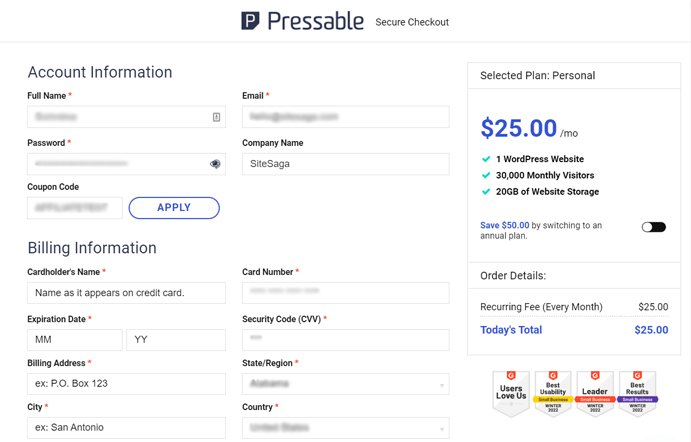
Paso 2: Tutorial del panel
Una vez realizada la compra, podrá iniciar sesión en su cuenta con la información de cuenta que proporcionó anteriormente. Para hacerlo, haga clic en el botón Iniciar sesión en su sitio web. En la página de inicio de sesión, ingrese su correo electrónico y contraseña, luego haga clic en el botón Iniciar sesión .
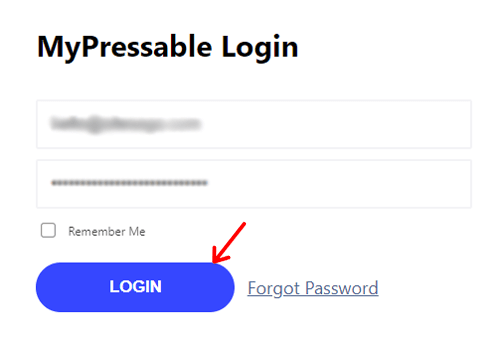
Esto lo lleva al panel de MyPressable simple e intuitivo de su servidor.
Ahora, ¡conozcamos el tablero de MyPressable! Pero tenga en cuenta que las opciones que obtendrá dependerán del plan que haya elegido.
Usar el tablero Pressable es tan simple como parece. De forma predeterminada, se encuentra en el menú Sitios , donde podrá ver la lista de todos los sitios web que tiene.
Aparte de eso, hay algunos otros menús en el menú plegable del lado izquierdo del tablero. Entonces, vamos a repasarlos brevemente.
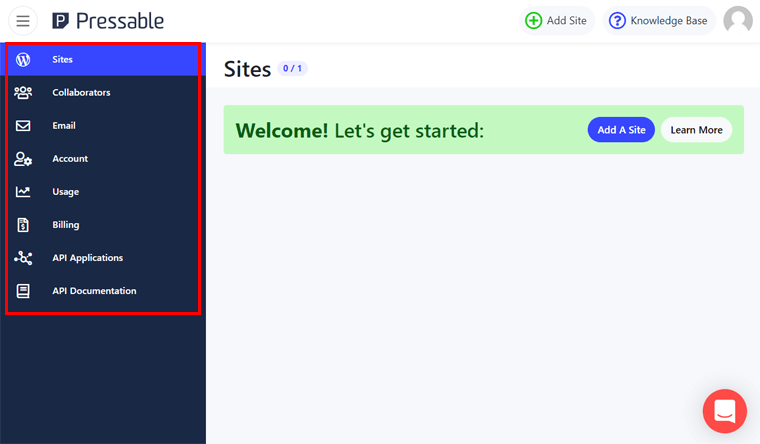
1. Colaboradores
Aquí, puede agregar el colaborador de sus múltiples sitios a la vez. Simplemente seleccione el sitio en el que desea agregar el colaborador primero haciendo clic en el botón Agregar . Luego, ingrese su dirección de correo electrónico para agregarlos. Además, puede eliminar al colaborador con el botón Eliminar .
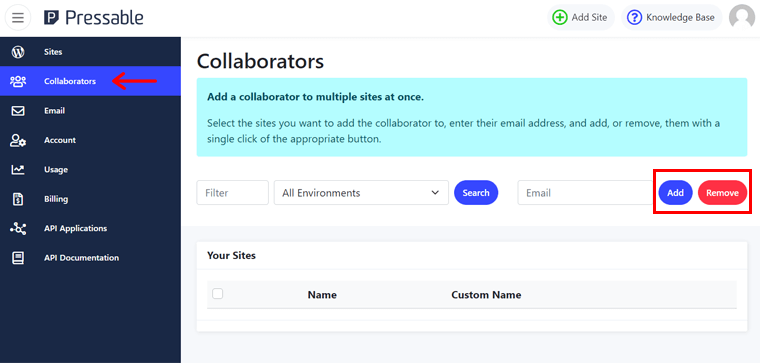
2. Correo electrónico
Pressable le ofrece una prueba gratuita de 90 días de Titan, un servicio de alojamiento de correo electrónico profesional. Después de asignar su dominio personalizado a un sitio en vivo en Pressable, podrá acceder a esta función.
3. Cuenta
En el menú Cuenta , puede ver la información de su plan activo aquí. Además, también puede actualizar el plan o agregar los complementos esenciales que necesita. Simplemente revise los planes/complementos en la lista proporcionada y haga clic en el botón Actualizar/Agregar componente para actualizar/agregar complementos.
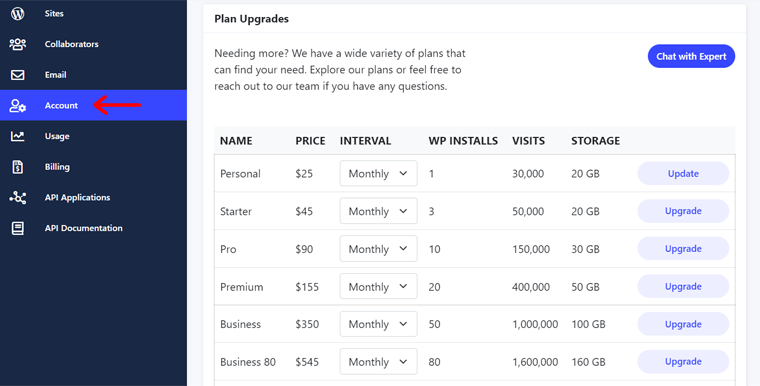
4. Uso
A continuación, en el menú Uso , puede ver las estadísticas de uso de su plan. Además, incluye las estadísticas de uso de cada uno de sus sitios web. En términos más simples, muestra cuánto ha consumido de sus recursos asignados.
5. Facturación
Ahora, en el menú Facturación , verás los datos de facturación de tu plan. Incluye las facturas y los medios de pago vigentes. Además, es posible agregar un nuevo método de facturación.
6. Aplicación API
Si es un desarrollador, entonces este menú es beneficioso para usted. Aquí, puede crear aplicaciones que utilizan la API presionable (interfaz de programación de aplicaciones).
7. Documentación API
En caso de que planee usar el menú de la aplicación API para su aplicación, asegúrese de consultar este menú. Lo redirige a la documentación de la API para obtener más información sobre la aplicación.
¡Eso es todo en los menús disponibles en el tablero de MyPressable! Aparte de ellos, puede ver otras opciones disponibles en la parte superior e inferior del panel. Entonces, vamos a conocerlos.
- Agregar sitio: en la parte superior derecha, puede ver este botón desde el cual puede agregar un nuevo sitio a su servidor. Y eso se puede hacer hasta alcanzar el límite de instalación de WordPress.
- Base de conocimientos: al costado del botón Agregar sitio, hay este botón Base de conocimientos que lo redirige a la base de conocimientos de Pressable en su sitio web.
- Perfil: Nuevamente, en la esquina superior derecha, hay una opción desde donde puedes hacer varias cosas. Como ir a su perfil, habilitar el tema oscuro, cerrar sesión en su cuenta, etc.
- Chat en vivo: en la parte inferior derecha, puede ver la opción de chat en vivo donde puede comunicarse con el equipo de soporte.
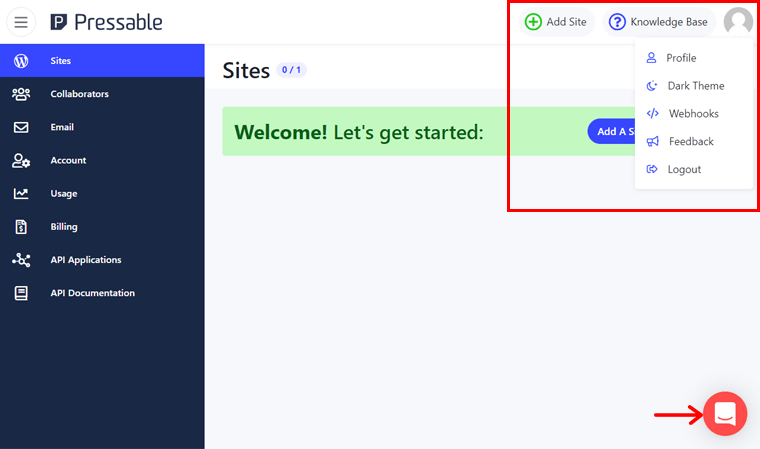
Con eso, avancemos a la siguiente sección de revisión Pressable. Y sepa cómo crear un nuevo sitio web en Pressable.
Paso 3: Creación de un nuevo sitio web
Es hora de que cree su primer sitio web en su plataforma de alojamiento Pressable. Todo lo que tiene que hacer es hacer clic en el botón Agregar sitio que mencionamos antes. O vaya al menú Sitios y haga clic en el botón Agregar un sitio allí.
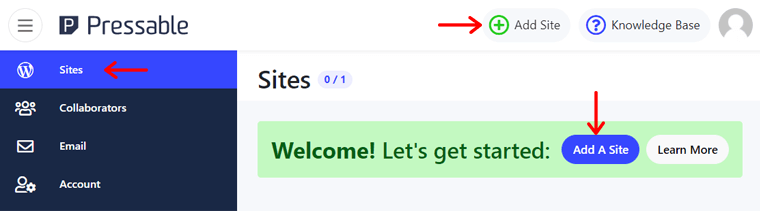
Eso lo redirigirá a una nueva página que consiste en un formulario de creación de sitios. Aquí, hay algunas cosas que debe elegir o completar. Entonces, veámoslos uno por uno.
- Habilite la opción de ensayo si desea que el sitio funcione como un sitio de ensayo (opcional).
- Agregue el nombre de su sitio web en el cuadro de texto Nombre del sitio .
- Elija el Tipo de sitio sea WordPress o WooCommerce.
- Seleccione la versión de PHP para que sea la predeterminada de la cuenta u otra.
- Configure el Datacenter de su sitio entre 4 lugares (opcional).
Después de completar esta información, haga clic en el botón Crear .

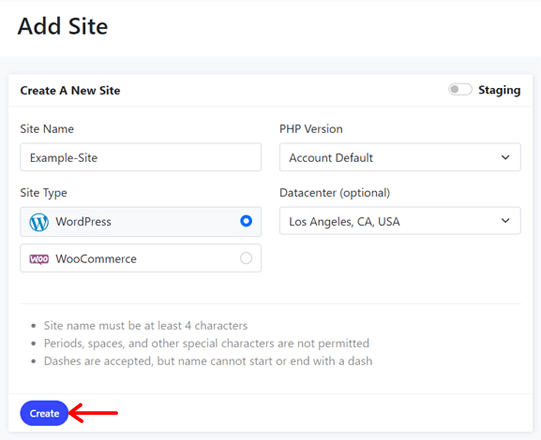
Después de un tiempo, la configuración de su sitio estará completa. Y puede ver el sitio agregado en el menú Sitios .
También recibirá un correo electrónico para sus credenciales de inicio de sesión en el panel de WordPress. Sin embargo, debe restablecer la contraseña por razones de seguridad. Para eso, haga clic en la opción Configuración en el sitio recién creado en el menú Sitios.
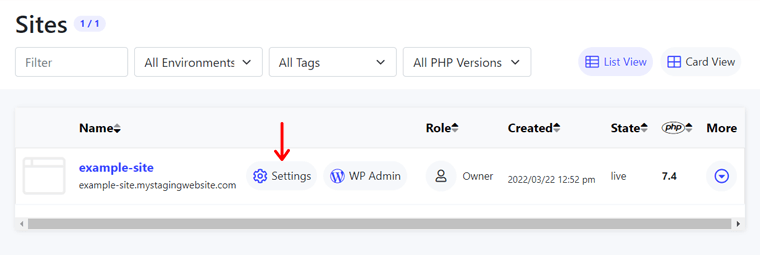
Allí, en la sección Administrador de WordPress de la pestaña Descripción general , ingrese la nueva contraseña. Y luego haga clic en el botón Actualizar contraseña para cambiar y guardar esa nueva contraseña.
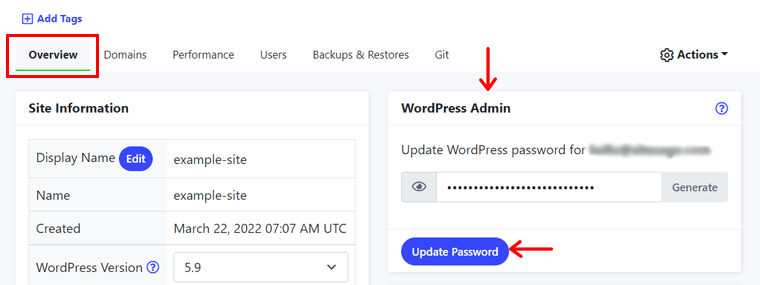
Sin embargo, para migrar su sitio existente a Pressable, eche un vistazo a esta documentación.
Paso 4: Configuración de los ajustes del sitio web
Ahora, debe configurar los ajustes del sitio según sus necesidades. Entonces, en la misma opción de Configuración , hay algunas pestañas para la configuración del sitio.
Tenga en cuenta que las opciones dependen del plan que utilice. Entonces, veamos algunos de ellos.
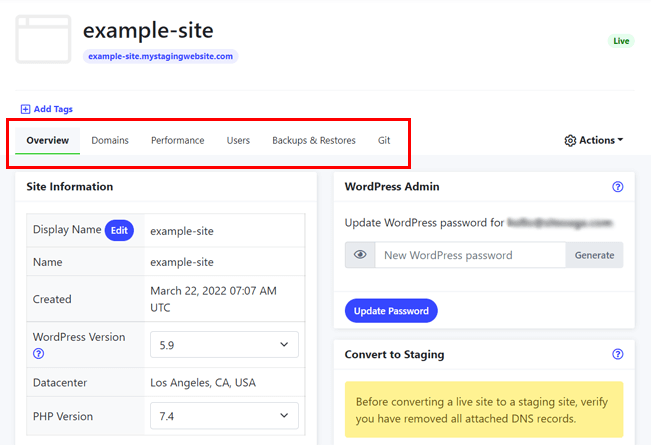
1. Información general
Esta pestaña incluye la información general sobre su sitio como una descripción general. Aquí puede cambiar la versión de PHP, la versión de WordPress, la contraseña de administrador de WordPress y el nombre para mostrar del sitio. Además, puede convertir el sitio web entre puesta en escena y en vivo.
2. Dominios
Pressable no ofrece un servicio de registro de dominio, por lo que debe hacer los arreglos usted mismo. Por lo tanto, consulte los mejores registradores de dominios para obtener eso para sus sitios web.
A menos que esté listo para apuntar su dominio al nuevo sitio, estará alojado en el subdominio. Además, se mantendrá en el modo de desarrollo privado hasta que se publique.
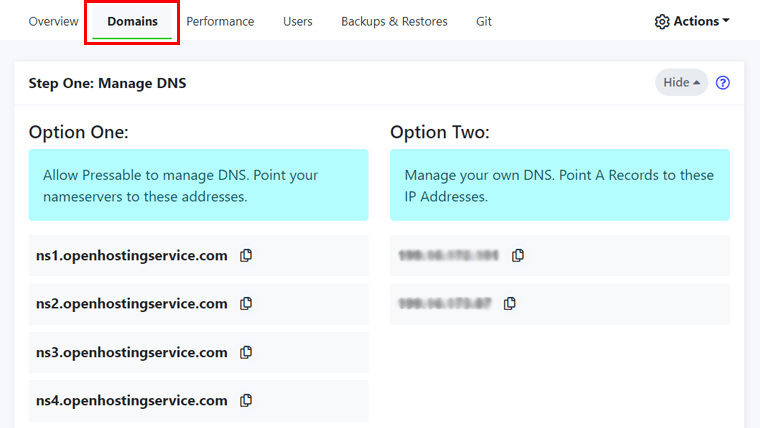
Para asignar un dominio a su cuenta de Pressable, eche un vistazo a la documentación de Pressable. Además, eche un vistazo a la documentación sobre cómo lanzar su sitio web en Pressable.
Por lo tanto, en esta pestaña, puede ver la información de DNS necesaria para apuntar su nombre de dominio a Pressable. Una vez que se apunta el dominio, se agregará al sitio en la lista de dominios. Entonces, puede administrar su DNS y luego administrar sus dominios aquí.
3. Rendimiento
Aquí puede configurar las características de rendimiento de Pressable. Por ejemplo, puede habilitar/deshabilitar la CDN, vaciar la memoria caché de objetos y administrar la suscripción de Jetpack.
Aquí está la documentación de Pressable sobre cómo activar Jetpack Security Daily.
Además, también muestra el análisis de su sitio. Aquí, obtendrá las estadísticas sobre las visitas únicas de su sitio y el uso del espacio de almacenamiento.
4. Usuarios
Desde esta pestaña, puede administrar los colaboradores de su sitio y poder configurar el acceso SFTP.
5. Copias de seguridad y restauraciones
Pressable realiza copias de seguridad automáticas de su sitio. Realiza copias de seguridad del sistema de archivos y la base de datos diariamente y cada hora, respectivamente. Por lo tanto, puede acceder, descargar y restaurar las copias de seguridad aquí.
Eso es todo sobre los conceptos básicos de la configuración Pressable en esta sección de revisión. Ahora, puede comenzar con la configuración de su sitio.
Paso 5: Configuración del sitio web con WordPress
Entonces, una vez finalizada la configuración, puede comenzar a configurar su sitio web de WordPress. Para eso, puede ver 3 opciones en la Configuración de su sitio web creado. Ellos son:
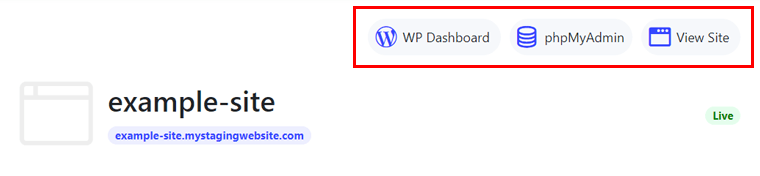
1. Panel de control de WP
Si hace clic en este botón, lo llevará a la página de inicio de sesión de WordPress. Aquí, debe ingresar el nombre de usuario/correo electrónico y la contraseña de su tablero. Luego, haga clic en el botón Iniciar sesión . En última instancia, se abrirá el panel de control de WordPress de su sitio.
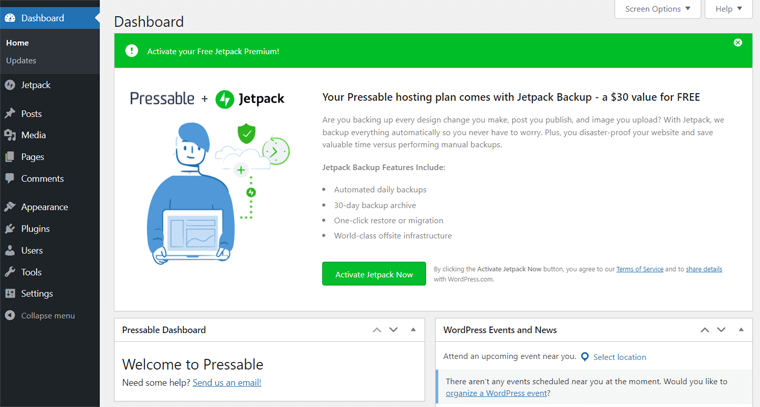
2. phpMyAdmin
Al hacer clic en este botón, lo redirige al panel de phpMyAdmin. Aquí, puede trabajar en el almacenamiento lateral de back-end de su sitio, es decir, su base de datos.
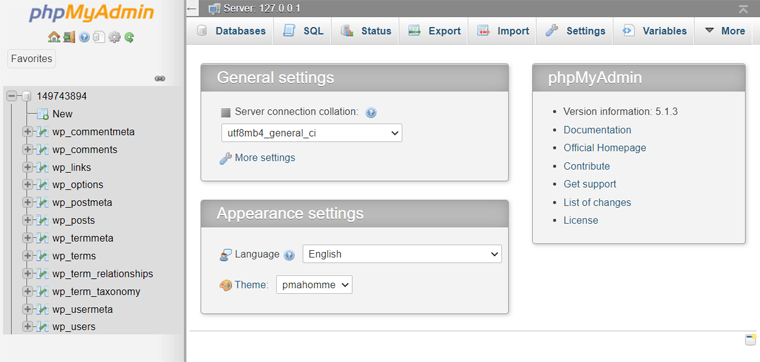
3. Ver sitio
Cuando hace clic en este botón, se abre la parte frontal de su sitio web.
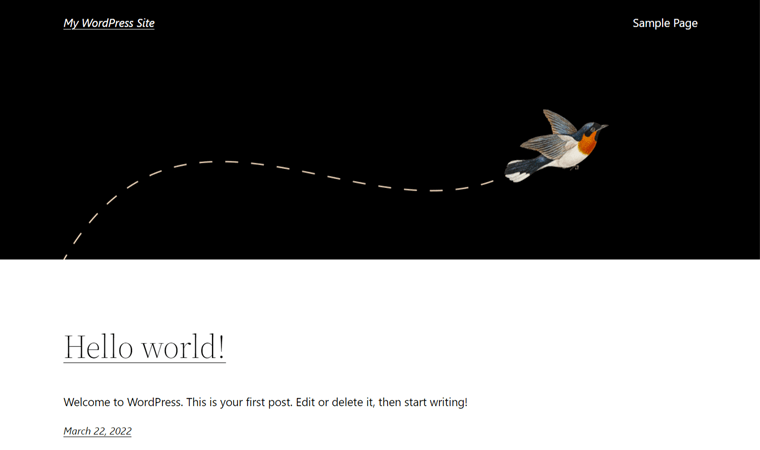
Espero que haya podido comprender los pasos y puntos sobre Pressable en esta revisión. Si desea comprar un plan en Pressable, de eso se trata exactamente la siguiente sección.
D) Precios y Planes de Hosting Administrado Pressable
Pressable no solo proporciona características sólidas, sino que también ofrece alojamiento web administrado asequible para cualquier pequeña empresa. Y según las necesidades de los diferentes tipos de propietarios de sitios, Pressable tiene una gran selección de planes de alojamiento para elegir.
Entonces, echemos un vistazo a los planes Pressable para el alojamiento administrado de WordPress y WooCommerce en esta revisión.
1. Planes de alojamiento de WordPress administrado
Estos son algunos de los planes de precios de alojamiento de WordPress administrados por Pressable. Así que elige el que se adapte a tus necesidades.
| Plan | Plan de entrada | Plan Personal | Plan de inicio | Plan profesional | Plan Premium | Plan de negocios | Plan de Negocios 80 |
| Precio por mes Facturado anualmente | $15.83 | $20,83 | $37.50 | $75 | $129.17 | $295.67 | $454.17 |
| Precio por mes Facturado mensualmente | $19 | $25 | $45 | $90 | $155 | $350 | $545 |
| Instalaciones de WordPress | 1 | 1 | 3 | 10 | 20 | 50 | 80 |
| Visitas Mensuales | 5K | 30K | 50K | 150K | 400K | 1M | 1,6 millones |
| Almacenamiento | 5 GB | 20 GB | 20GB | 30 GB | 50 GB | 100 GB | 160 GB |
| Seguridad diaria de JetPack | No | Sí | Sí | Sí | Sí | Sí | Sí |
| Migración Gratis | No | Sí | Sí | Sí | Sí | Sí | Sí |
Para verlos todos, vaya a la página Precios en su sitio original.
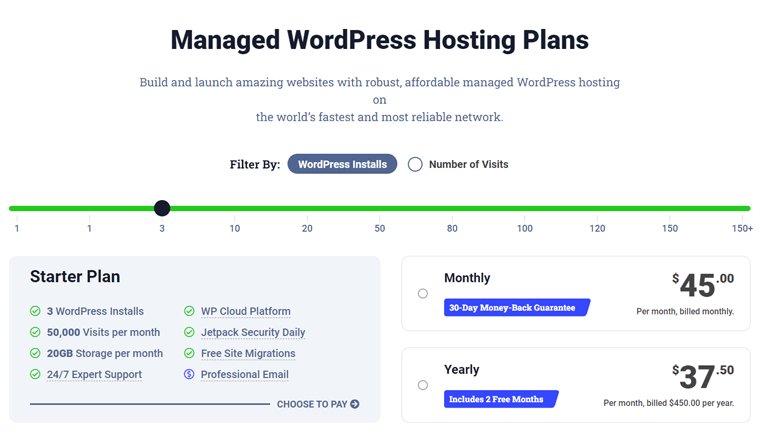
2. Alojamiento administrado de WooCommerce
Si planea lanzar su tienda en línea, entonces es mejor usar WooCommerce, la mejor plataforma de comercio electrónico. Para eso, elija uno de los planes de precios de alojamiento administrados de WooCommerce para su sitio.
Entonces, eche un vistazo a los planes Pressable a continuación.
| Plan | Plan de entrada Woo | Plan de inicio Woo | Plan Woo Pro |
| Precio por mes Facturado anualmente | $37.5 | $58.33 | $87.5 |
| Precio por mes Facturado mensualmente | $45 | $70 | $105 |
| Instalaciones de WordPress | 3 | 5 | 10 |
| Visitas Mensuales | 50K | 100K | 200K |
| Almacenamiento | 30 GB | 40GB | 50 GB |
| Seguridad diaria de JetPack | Sí | Sí | Sí |
| Migración Gratis | Sí | Sí | Sí |
Para obtener más información, puede ir a la página de precios del alojamiento de WooCommerce.
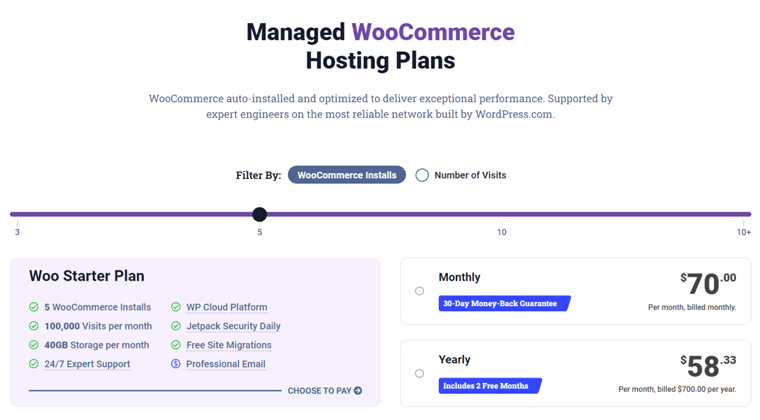
Además, hay un plan personalizado para más almacenamiento, instalaciones y visitantes por mes. Y el precio depende de la capacidad que seleccione para ellos. Para conseguir uno, tienes que ponerte en contacto con su equipo.
Además, hay una garantía de devolución de dinero de 30 días en todos los planes. Y en caso de que quieras actualizar o modificar tu plan, puedes hacerlo desde tu panel de control o poniéndote en contacto con el equipo de soporte.
Para concluir, Pressable viene con almacenamiento ilimitado y una buena cantidad de opciones de vista de página para un sitio. Por lo tanto, debe elegir sabiamente el plan que se ajuste a su presupuesto.
Sin embargo, si el precio inicial es costoso para usted, elija otros tipos de alojamiento web a precios más bajos. Consulte nuestros artículos sobre el mejor alojamiento barato de WordPress y el mejor alojamiento gratuito de WordPress.
E) Opciones de atención al cliente de Pressable
Pressable ofrece una buena atención al cliente a sus usuarios con servicio 24/7. Podemos decirlo mirando las reseñas y calificaciones de Pressable en varias plataformas como TrustPilot y G2 Reviews.
Ahora, en esta sección de revisión, analicemos cómo Pressable brinda el soporte. En primer lugar, el equipo de Pressable supervisa de forma proactiva el rendimiento y el uso de la memoria de sus sitios. Además, sugieren soluciones cuando se produce un problema.
Además, el equipo puede migrar su sitio a Pressable con la opción de migración administrada gratuita. Para que no tengas que hacerlo tú mismo. Además, puede ponerse en contacto con el equipo de soporte para actualizaciones.
Supongamos que, si tiene alguna consulta o problema, puede obtener asistencia a través del chat en vivo. Aquí, puede hablar directamente con los expertos cuando estén disponibles. Sin embargo, el plan de nivel de entrada no le brinda esta opción de soporte.
Otra forma es que puede enviar sus preguntas sobre ventas o facturación desde la página de contacto. O bien, algunos usuarios también pueden tener una llamada telefónica.
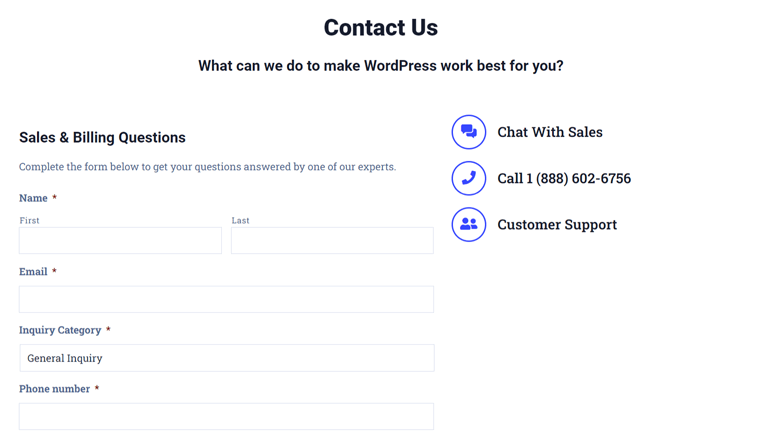
Aparte de eso, hay varias otras opciones de soporte en el Centro de recursos. Aquí, puede consultar su base de conocimiento detallada con artículos en varias categorías. Como comenzar, tutoriales, resolución de problemas, facturación, preguntas frecuentes y más en Pressable.
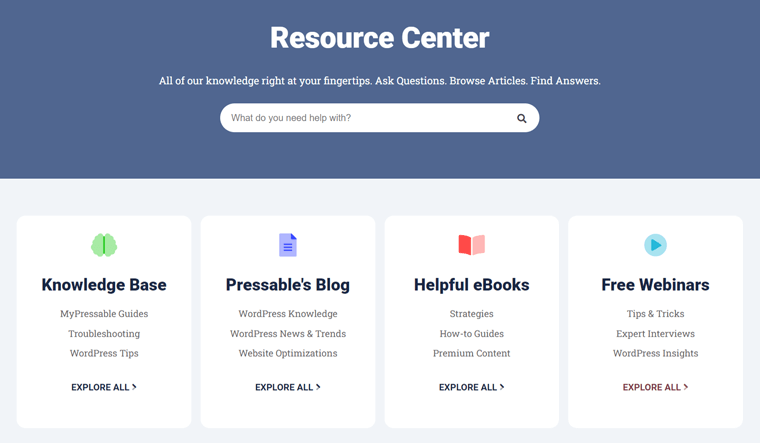
A continuación, hay una biblioteca de libros electrónicos que incluye libros electrónicos gratuitos que brindan múltiples consejos para principiantes y estrategias avanzadas. Además, puede ver seminarios web gratuitos en su archivo de seminarios web. Con eso, recibirá consejos útiles, trucos, consejos e ideas de expertos de WordPress.
Para conocer las tendencias y novedades de WordPress, echa un vistazo a los blogs de Pressable. Incluye artículos sobre varios temas como comercio electrónico, autónomo, empresa, etc.
F) Pros y contras de Pressable
Después de conocer Pressable, ahora en esta sección de revisión, veamos sus ventajas y desventajas.
Pros de Pressable:
- Certificados SSL gratuitos, copias de seguridad diarias, un servicio de CDN y opciones de migración.
- Garantía de devolución de dinero de 30 días.
- Servicio 100% tiempo de actividad.
- Almacenamiento ilimitado y transferencia de datos mensual.
- Hosting personalizable y escalable.
- Numerosas características de seguridad.
- Precios económicos.
- Incluye una opción de plan personalizado.
- Gran rendimiento y velocidad del sitio.
- Tablero simple e intuitivo.
Contras de Pressable:
- No proporciona un servicio de registro de dominio.
- Falta de acceso a temas premium de WordPress.
- Limitación para el sistema de respaldo interno.
G) Reseñas de clientes sobre Pressable
Un factor importante a considerar mientras revisamos en Pressable son las opiniones de los clientes. Y podemos hacerlo mirando los sitios de reseñas en línea que muestran reseñas de clientes sobre software, aplicaciones o servicios digitales.
Aquí, estamos viendo las reseñas de los clientes de Pressable de 2 de los sitios de reseñas en línea más genuinos y legítimos. Son Trustpilot y G2. Entonces, veámoslos.
Reseñas de usuarios y calificaciones en Trustpilot:
El TrustScore de Pressable.com en Trustpilot es 4.9 de 5. ¡Eso es genial! Lo suficientemente bueno como para confiar en el host de su sitio web. Sin embargo, las revisiones son de solo 135 usuarios (actualmente). Por lo tanto, debe consultar las revisiones más recientes en Pressable.
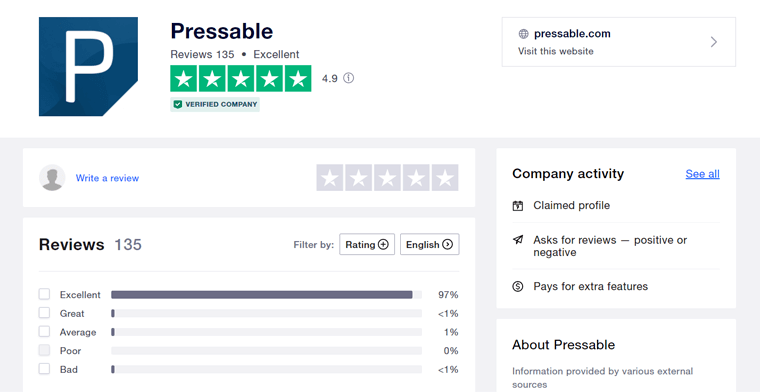
Mirando las reseñas en Trustpilot, hay algunas cosas que más les gustan a los usuarios sobre Pressable. Y ese es su servicio de atención al cliente y la velocidad del sitio web de carga rápida.
A los usuarios les gusta su equipo de soporte educado y de calidad. Con su apoyo, los usuarios pudieron obtener ayuda con la configuración de un nuevo sitio, la migración de su sitio existente, etc. Además, creen que sus sitios web en Pressable funcionan sin problemas y más rápido que en las plataformas anteriores que han usado.
Según algunos de sus usuarios, se puede hacer una mejora en la interfaz de usuario de su tablero MyPressable. ¡Eso es todo!
Reseñas de usuarios y calificaciones en G2:
En el caso de la revisión G2, la calificación promedio de usuario de Pressable es 4.7 de 5. Actualmente, 131 usuarios han proporcionado esta revisión en el host. Entonces, las críticas parecen ser lo suficientemente justas.
Estas son algunas de las calificaciones de los usuarios de Pressable en algunas de las diferentes categorías en G2:
- Facilidad de uso: 9.4/10
- Calidad de configuración: 9.8/10
- Facilidad de configuración: 9.4/10
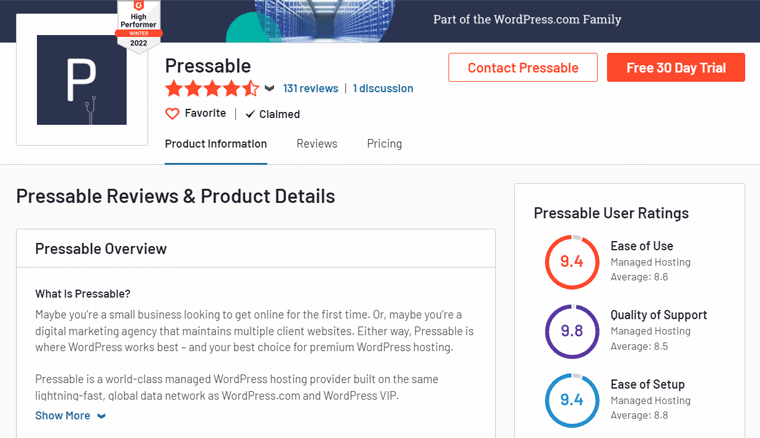
Hablando de las opiniones de los usuarios en Pressable en G2, son bastante similares a las de Trustpilot. Los usuarios afirman haber recibido asistencia experta, rápida y cómoda de su equipo de soporte. Además, están complacidos por tener una migración fluida junto con el tiempo de actividad y un servicio rápido de sus sitios.
En general, Pressable contiene excelentes calificaciones en diferentes aspectos del alojamiento. Esto lo convierte en una plataforma ideal para su sitio web. Además, asegúrese de consultar más reseñas recientes sobre G2.
H) Alternativas a Pressable
Pressable es, en general, un servicio de alojamiento de WordPress bien administrado para elegir si satisface sus necesidades. Pero en caso de que aún no esté seguro de usarlo, puede compararlo con otras alternativas.
Y hay varios otros servicios de alojamiento de WordPress administrados únicos disponibles en el mercado. Entonces, en esta revisión, le brindamos algunas de las alternativas a Pressable que puede preferir.
1. Nubes

Cloudways es un servicio de alojamiento en la nube único para sitios web de WordPress. En lugar de tener su propia infraestructura de alojamiento en la nube, ofrece soluciones administradas para 5 proveedores de alojamiento en la nube diferentes. Y esos proveedores son DigitalOcean, Linode, AWS, Vultr y Google Cloud.
A diferencia de Pressable, Cloudways admite varias aplicaciones además de WordPress. Incluye Drupal, Laravel, Magento, etc. Por lo tanto, puede agregar y usar aplicaciones ilimitadas en su sitio con él. Además de eso, es relativamente más barato; sin embargo, Pressable es comparativamente más fácil de configurar y usar.
2. Necesidad
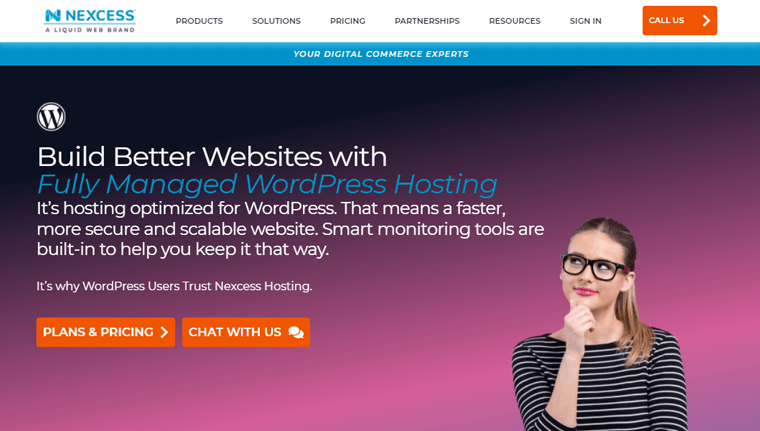
Otro proveedor de alojamiento que ofrece soluciones de alojamiento de WordPress administradas confiables es Nexcess. Es un host de alto rendimiento que proporciona sitios web rápidos, seguros y escalables. Nexcess ofrece más ancho de banda y espacio de almacenamiento en sus planes iniciales al compararlo con Pressable.
Lo mejor de esto es que viene en un paquete con tecnologías premium como iThemes Security. Con eso, puedes monitorear continuamente la seguridad de tu sitio. Y estas herramientas inteligentes también ayudan a que su sitio crezca más.
3. Kinsta
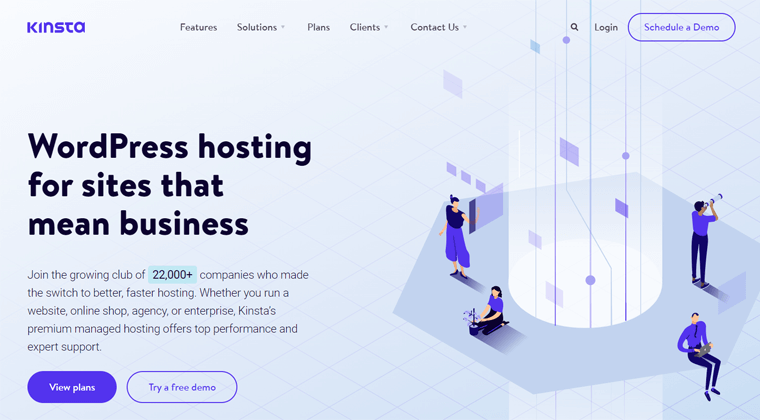
Otro proveedor de alojamiento administrado que funciona específicamente para sitios web de WordPress es Kinsta. Este proveedor de alojamiento funciona bien con cualquier tipo de sitio. Puede ser cualquier empresa mediana o grande de una tienda en línea, una empresa o una agencia.
Además, Kinsta funciona con Google Cloud. Es por eso que puede elegir entre 29 centros de datos en todo el mundo. El CDN de Cloudflare que utiliza también funciona en 200 ciudades en más de 100 países. Esto es relativamente más que eso en Pressable.
¡Eso es todo para la sección de alternativas en la revisión de Pressable!
I) Veredicto final: ¿es el alojamiento administrado adecuado?
Al final, todo se reduce a una pregunta: ¿Pressable es el servicio de alojamiento de WordPress administrado adecuado?
Según nuestra investigación, Pressable es un buen proveedor de alojamiento para un servicio de alojamiento administrado de WordPress. Incluye toneladas de potentes funciones para crear sitios web rápidos y seguros.
Además de eso, Pressable viene en planes de precios razonables y asequibles. Y eso se adapta a los recién llegados a empresas que van desde pequeñas a grandes e incluso agencias.
Lo más importante es que Pressable brinda atención al cliente las 24 horas, los 7 días de la semana. That too with various means. So, you can choose Pressable as your host if its features meet your needs. Also, you've to pick the correct plan accordingly.
However, we also recommend you do more research on the host yourself. You can explore the services on Pressable by using it as well. In case, you're not satisfied, then discontinue the service with 30-days money-back service.
J) Frequently Asked Questions About Pressable
1. Which Pressable plan is right for me?
Pressable includes a variety of WordPress and WooCommerce hosting plans plus options for customization. The plan you should choose must be based on the number of sites you need to host. Also, on how much storage you require or how many monthly visitors you estimate.
So, if you're starting your site, then choose the Entry plan. As the site grows, you can move your site to other plans. Like Personal, Starter, Plus, and Premium plans for WordPress sites. And there are separate plans for your growing business also that you can select from.
2. Can I migrate my website to Pressable? If yes, then how?
¡Por supuesto! Pressable offers 100% free migration of your WordPress sites. So, you can migrate manually, get support from the team, or use its Automated Migration plugin to do so.
3. Does Pressable backup my website?
Yes, Pressable takes backups of your site every 24 hours. You can simply restore the site by sending an email at [email protected].
Other than that, you can enable the Jetpack Security Daily feature for free. With that, you can schedule to take daily backups and download or restore the site whenever you want.
4. Is there an email hosting service in Pressable?
Pressable is partnered with Titan Email. So, you'll get the feature-rich email to easily connect with your customers, colleagues, and partners. And the free 90-day trial starts as you sign up!
5. Does Pressable support multisite networks?
Pressable does support subdirectory multisite setup. But if you're using a subdomain setup, then such domain-based multisite networks aren't supported in Pressable.
Conclusión
¡Eso es todo! We're now at the end of this honest review on the Pressable managed WordPress hosting provider . Hoping that you liked and agreed to our review on Pressable.
In case you've more queries about Pressable, then post a comment below. We'll try to reach you as fast as possible.
Make sure to check out our other hosting review article on Bluehost.
Also, have a look at some of the recent blogs on the Simply Schedule Appointments review and Mesmerize theme review.
Lastly, show us some support by sharing this article with your friends and colleagues. Also, don't forget to follow us on Twitter and Facebook for more recent updates.
